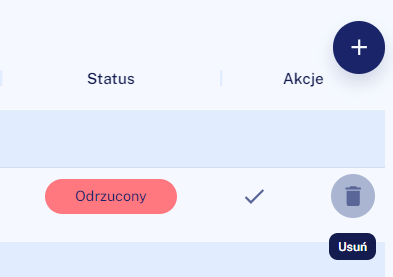Program BEST Asystent umożliwia wygenerowanie wstępnego planu finansowego dla jednostki organizacyjnej.
Generowanie planów finansowych
Aby utworzyć plan finansowy dla uchwały oraz dokumentów zmianowych, Skarbnik – główny użytkownik programu BEST Asystent powinien wybrać z menu bocznego przycisk Plany Finansowe, następnie wybrać Do Uchwały.
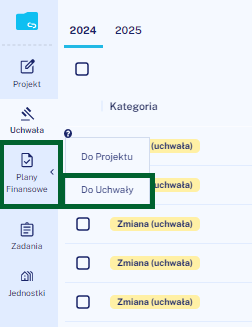
Po kliknięciu w przycisk Generuj Plany Finansowe, na liście pojawią się plany finansowe fo uchwały oraz zmiany planów finansowych. Plany oraz zmiany planów finansowych zostaną automatycznie podpięte do odpowiednich dokumentów.
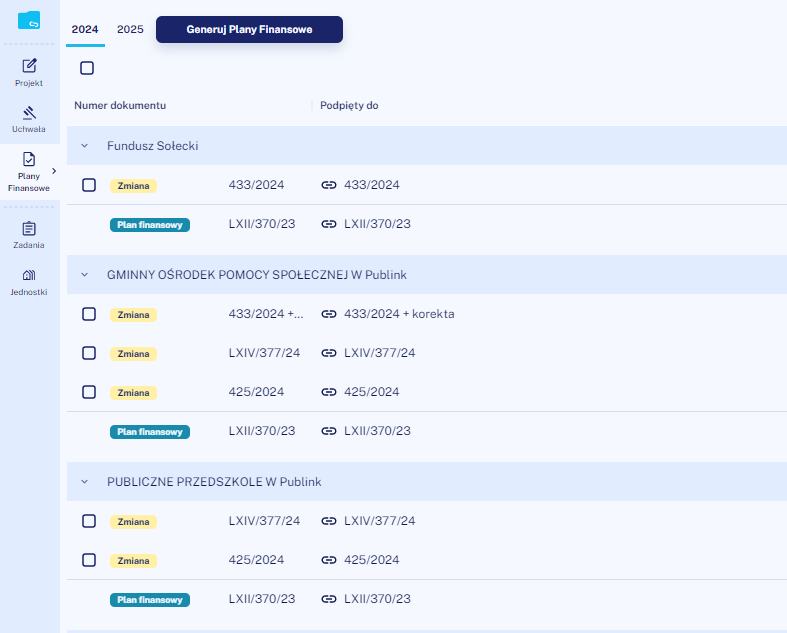
Uwaga ⚠️ Plany finansowe wygenerują się dla tych jednostek organizacyjnych, które w dokumentach posiadają przypisane pozycje. W przypadku jednostek organizacyjnych, które nie posiadają przypisanych pozycji automatyczne plany finansowe nie wygenerują się.
Po wygenerowaniu się planów, pojawi się komunikat na dole, po lewej stronie ekranu: Plany finansowe zostały wygenerowane i podpięte do dokumentu bazowego pomyślnie.

Lista planów finansowych
Na widocznej liście planów widoczne będą informacje takie jak numer planu finansowego oraz numer uchwały, do której został podpięty. Widoczny będzie również status planu finansowego.
Uwaga ⚠️Plan finansowy po wygenerowaniu otrzymuje ten sam numer co bazowy dokument. Nazwa po wygenerowaniu jest możliwa do edycji.
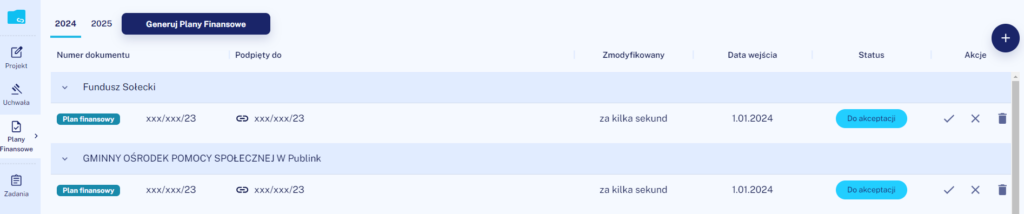
Podpięcie planów finansowych do uchwały skutkuje trwałym powiązaniem wygenerowanych dokumentów.
Aby sprawdzić, jakie plany są podpięte do uchwały należy wejść do dokumentu uchwały, a następnie kliknąć przycisk w prawym górnym rogu Plany Finansowe. Wówczas otworzy się dodatkowe okienko prezentujące podpięte dokumenty.
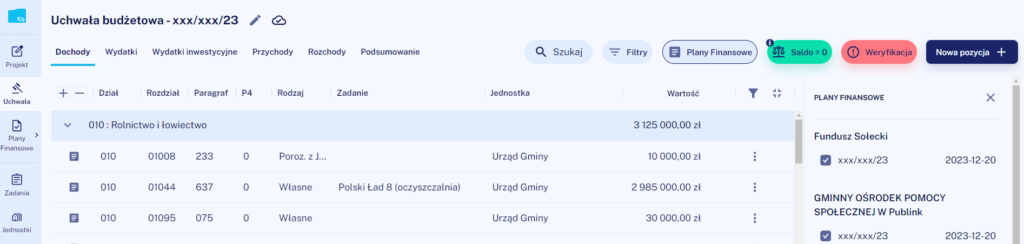
Generowanie planów finansowych do Uchwały po przesłaniu paczki
Plany finansowe do uchwały budżetowej można wygenerować automatycznie po przesłaniu paczki. O tym jak wygenerować plany można przeczytać 👉 tutaj.
Przypinanie planów finansowych do dokumentu
Jeśli dany plan finansowy nie jest podpięty do dokumentu budżetowego, należy wejść w wybrany dokument i kliknąć przycisk w prawym górnym rogu Plany finansowe. Z prawej strony ekranu pojawi się dodatkowe okienko, w której będzie widoczna lista planów.
Pamiętaj ❗Jeśli wcześniej plany finansowe zostały wygenerowane po kliknięciu w przycisk Generuj Plany Finansowe, zostaną one automatycznie podpięte do wybranego dokumentu.
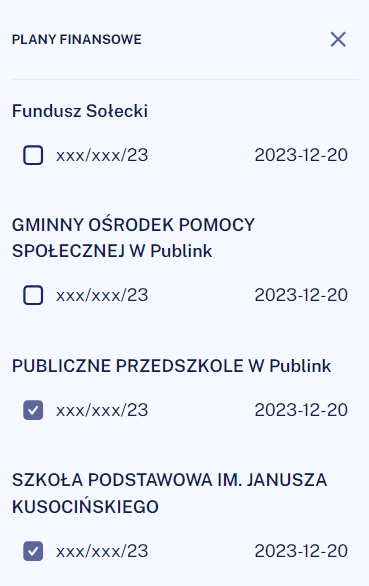
Aby plan finansowy został uwzględniony w dokumencie, należy zaznaczyć w kwadraciku przed numerem. Wówczas w dokumencie budżetowym pojawią się pozycje zawarte w wybranym planie finansowym wraz z informacją, jaka jednostka jest odpowiedzialna za realizację zadania.
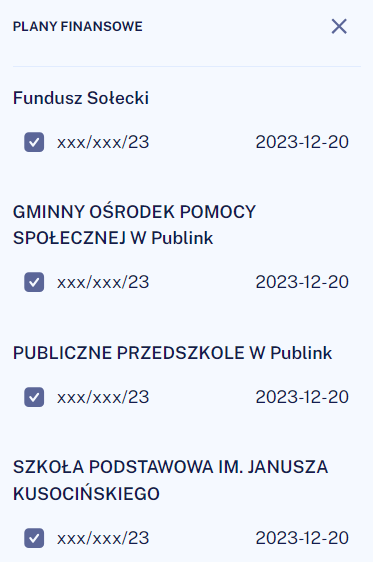
Uwaga ⚠️ Dla planów finansowych dysponentów w kolumnie Jednostka widoczna będzie nazwa referatu lub wydziału. Natomiast w wygenerowanej uchwale wraz z załącznikami dla referatów i wydziałów przypisywana jest odpowiednia jednostka planistyczna.
Akceptacja planów finansowych
Skarbnik JST w programie BEST Asystent ma możliwość zatwierdzenia lub odrzucenia planu finansowego przesłanego przez jednostkę organizacyjną.
Skarbnik może zmienić status na Zaakceptowany lub Odrzucony.
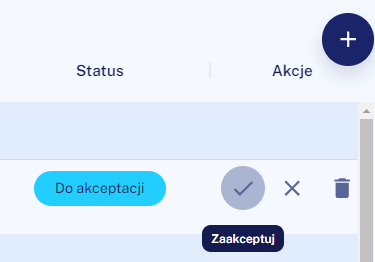
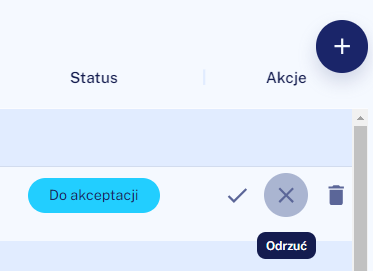
Status Odrzucony umożliwia naniesienie korekt przez Skarbnika lub Kierownika JO.
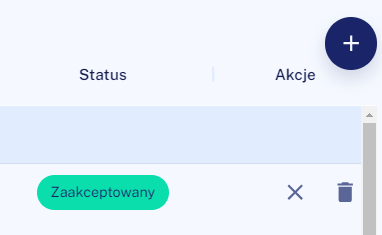
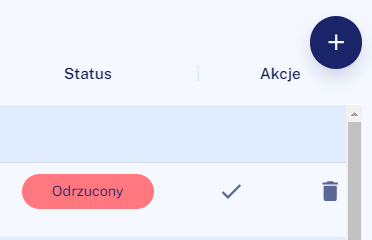
Usuwanie planów finansowych
Użytkownicy programu BEST Asystent mogą usuwać utworzone plany finansowe. Usuwanie Planów finansowych jest możliwe zarówno z konta Skarbnika – głównego użytkownika programu, jak i z konta kierownika jednostki organizacyjnej. Plan finansowy ze statusem Odrzucony można trwale usunąć z programu.